© Reny den 22.05.2025
Das © Copyright für das Material liegt allein bei den jeweiligen Künstlern.
Achtet bitte auf das Copy, auf die Lizenznummern und auf die Regeln der
jeweiligen Künstler, da einige Künstler das Copy direkt über die Tube haben wollen
(CDO) und ich nicht dafür verantwortlich sein möchte, wenn es nicht
eingehalten wird! Da ja die Bilder auch auf meiner HP ausgestellt werden!
Wer kein Englisch kann, muss sich die Regeln/Tous übersetzen!
Jeder der mein Tutorial nachbastelt, muss selbst auf das
Copyright achten.
* Meine Tutoriale sind nur als Anregung gedacht.
Sollte ich unwissentlich ein Copyright verletzt haben, bitte
eine Mail an mich senden.
Dieses Tut ist alleine in meinem Kopf entstanden und unterliegt somit meinem
Copyright.
* Geschrieben habe ich das Tut mit PSP 20
Vorwort
Bevor du beginnst , etwas grundlegendes zu meinen Tutorialen.
Meine Beschreibungen beziehen sich immer auf die Art wie ich mein Bild gestalte.
Bei anderen Tuben und Farben musst du eventuell meine Einstellungen anpassen.
Elemente von mir müssen koloriert werden,
Meine Beschreibungen beziehen sich immer auf die Art wie ich mein Bild gestalte.
Bei anderen Tuben und Farben musst du eventuell meine Einstellungen anpassen.
Elemente von mir müssen koloriert werden,
Meine Beschreibungen beziehen sich immer auf die Art wie ich mein Bild gestalte.
Bei anderen Tuben und Farben musst du eventuell meine Einstellungen anpassen.
Elemente von mir müssen koloriert werden, (das geht aber manchmal nicht zu
kolorieren)
Dann gehst du über Einstellen (Anpassen) - Farbton/Sättigung - Kolorieren
Das schreibe ich nicht mehr extra im Tutorial.
Ebenfalls schreibe ich das bei Tutorialen mit Psp-Selection
"bitte in den Ordner Auswahl in deinem PSP hinterlegen"
auch nicht immer dazu.
Okay beginnen wir:)
Hier sind meine Tutoriale registriert
https://lesdouceursdecloclo.com/
Filter
Plugins bekommst du Hier, Hier oder Hier
Unlimited 2.0 - Déformation - Alias Blur...
Unlimited 2.0 - Buttons & Frames - 3D Glass Frame 3
Punkt Nr. 01
Stelle deine Vordergrundfarbe
auf eine dunkle Farbe und die Hintergrundfarbe auf
eine mittlere
Farbe aus deiner Tube
Öffne ein transparentes Blatt -
Größe 900x600 Pixel
Fülle die Ebene mit dem Verlauf
Auswahl - Alle auswählen
Öffne deine Haupttube - Bearbeiten - Kopieren -
Bearbeiten - In eine Auswahl einfügen
Auswahl aufheben
Effekte - Bildeffekte - Nahtloses Kacheln
Einstellen - Unschärfe - Gaußsche Unschärfe
Einstellen - Schärfe - Hochpass-Schärfen
Effekte - Verzerrungseffekte - Verzerren
Öffne nun "Element-Reny1" - Bearbeiten - Kopieren - Bearbeiten -
Als neue Ebene einfügen
Öffne nun "Element-Reny2" - Bearbeiten - Kopieren - Bearbeiten -
Als neue Ebene einfügen
Öffne nun deine Haupttube - Bearbeiten - Kopieren - Bearbeiten -
Als neue Ebene einfügen
Objekte - Ausrichten - Rechts
Punkt Nr. 06
Effekte - 3D-Effekte - Schlagschatten mit dieser Einstellung
Vertikal 4 - Horizontal minus 4
Deckfähigkeit 70 - Unschärfe 4,0
Farbe Schwarz
Öffne nun "Text-Reny2" - Bearbeiten - Kopieren - Bearbeiten -
Als neue Ebene einfügen
Objekte - Ausrichten - Links
Punkt Nr. 07
Bild - Rand
hinzufügen - 1 Pixel in Schwarz
Bild - Rand
hinzufügen - 10 Pixel in weiß
Markiere den 10 Pixel-Rand mit dem Zauberstab
Fülle mit dem Farbverlauf
Auswahl aufheben
Bild - Rand
hinzufügen - 1 Pixel in Schwarz
Bild - Rand
hinzufügen - 50 Pixel in weiß
Markiere den 50 Pixel-Rand mit deinem Zauberstab
Fülle mit dem Farbverlauf
Punkt Nr. 08
Öffne nun "Blume1"
Aktiviere unter Materialeigenschaften das Aktuelle
Muster "Blume"
mit diesen Einstellungen.
Punkt Nr. 09
Effekte - Plugins - Unlimited 2.0 - Harry's Button Tools - Prisma Button
Auswahl aufheben
Klicke mit dem Zauberstab in die Ecken und
fülle mit dem Farbverlauf
Effekte - Plugins - Unlimited 2.0 - Buttons & Frames - 3D Glass Frame 3
Auswahl aufheben
Punkt Nr.11
Effekte - Plugins - Unlimited 2.0 - Convolution Filters - Emboss (strong)
oder Emboss light kommt auf euer Bild an.
Setze dein Wasserzeichen und Copy drauf.
Zusammenfassen - Alle zusammenfassen
Verkleinere dein Bild auf 900 Pixel
Einstellen - Schärfe - Scharfzeichnen
Speichere es als JPG ab , bitte als JPG!!!!!!!!!!!!!!!!!!
Eure Bilder






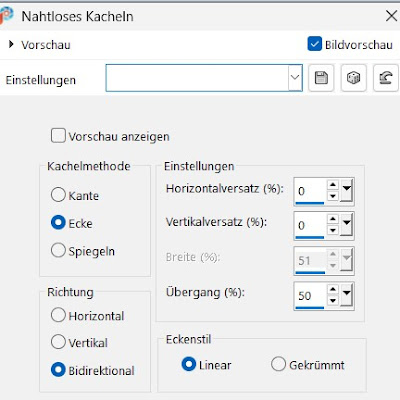



























Vielen Lieben Dank für das schöne Tutorial. Habe es fertig.
AntwortenLöschenvoici ma participation : [url=https://zupimages.net/viewer.php?id=25/26/uqn2.jpg][img]https://zupimages.net/up/25/26/uqn2.jpg[/img][/url]
AntwortenLöschenmon blogue : https://mireille73460.blogspot.com/
AntwortenLöschen